【レビュー】「Logicool MX Master 3」で日々の作業を爆速化
当ページのリンクには広告が含まれています。

どうも、Hal(@_hal_pochi)です。
今までMacBookのトラックパッドでほとんどの作業してきた僕ですが、マウスの有用性にやっと気がついたので作業環境の改善のためにも良いマウスを探していました。
色んなマウスを見ましたが、結局今回Logicoolから発売されているフラッグシップ機マウス、「MX Master3」を購入したのでご紹介します!
 Hal
Hal前に使ってた安物マウスより倍ぐらいデカくてゴツい!!
MX2200sGR Unifying Bluetooth 、高速スクロールホイール 充電式 FLOW 7ボタン windows Mac iPad OS 無線 ワイヤレス マウス MX2200 グラファイト 国内正規品
目次
「Logicool MX Master 3」開封
パッケージング


MX Master 3のパッケージングには、FSC®認定の梱包材のみを使用しています。以前の世代の製品と比較して、プラスチックの使用量を90%減らした結果、ライフサイクルカーボンが14%減少しました。
MX Master3 公式サイトより引用
責任あるパッケージングと公式サイトでも謳われているように、上記の通り環境に良いパッケージだそうです!
作りがチープなわけでもなく、高級感を残しながら環境にも配慮されたパッケージなんて素晴らしくないですか?
Logitech




サステナビリティ – 未来に向けたイノベーション | ロジクール
廃棄物のない、公平な世界を実現するためにイノベーションを促進する、ロジクールのサステナビリティへの貢献をご覧ください。当社の気候変動対策アクションと環境に優しい…
開封
STEP
外箱


パッケージングで紹介した正面に対してこちらは背面
STEP
中箱


外箱を剥くとダンボールっぽい箱がまた出てきます、MXの印字がカッコ良い…
STEP
Open!


ピッタリと丁寧な梱包がされて登場。
さすがフラッグシップ機なだけあって、高級感があります。
梱包内容


- MX Master3 本体
- Unifyingレシーバー
- USB-C充電ケーブル(USB-A – USB-C)
- 保証規定
保証規定は写真を撮り忘れましたが、梱包内容はこんな感じ。
充電がUSB-Cで、ケーブルまで付属しているのはかなり嬉しいポイントのひとつですね。
「Logicool MX Master 3」の特徴
独特な形状や横部についたホイールなど、一見ゲーミングマウスみたいですよね。
ここからはこのマウスの素晴らしい特徴を一つずつご紹介していきます。
カッコ良い筐体


まずはなんと言ってもカッコ良いこの筐体です。(個人的にそう思う)
流線的ながらもメカっぽい部分を残したデザインです。
カラーはグラファイトとミッドグレイの2色展開されており、今回は周辺の機器との色合いを考えてグラファイトを選択。
握りやすい独特な形状


公式サイトでは”手のひらに合わせて完璧に作られたシルエット”とあるように包み込むように握ることで気持ち良いほどのフィット感があるので疲れにくく、さらに理想的な位置に配置された「進む/戻る」ボタンとジェスチャーボタン。
マウスを握った時に自然に親指が乗る場所に配置されているので手元を見なくても押すことができます。
あとで紹介するサムホイールにより作業が爆速化します。
初めはこの独特な形状に慣れず、大きなマウスを負担に感じるかもしれませんが不思議なことに使っているとすぐに手に馴染みます。
1秒間に1,000行のスクロールを実現したホイール


ホイールが新たに考案されました。まったく新しいMagSpeed™電磁気スクロールは、1ピクセル上で停止できるほど精確で、1秒に1,000行スクロールできるほど高速。また、非常に静かです。
MX Master3 公式サイトより引用
上記、引用の通りMagSpeed電磁気ロールにより、1秒間に1,000行のスクロールが可能。
上面中央にあるスイッチで普通のマウスのようにクリック感のあるホイール(ラチェットモード)と滑らかにスクロールするモードを切り替えることができます。
ブログ記事の閲覧、大きなExcelファイルでの作業の際など、このホイールの滑らかさと早さに驚かれました。
MX2200sGR Unifying Bluetooth 、高速スクロールホイール 充電式 FLOW 7ボタン windows Mac iPad OS 無線 ワイヤレス マウス MX2200 グラファイト 国内正規品
アプリごとに機能を割り振れるカスタマイズボタン
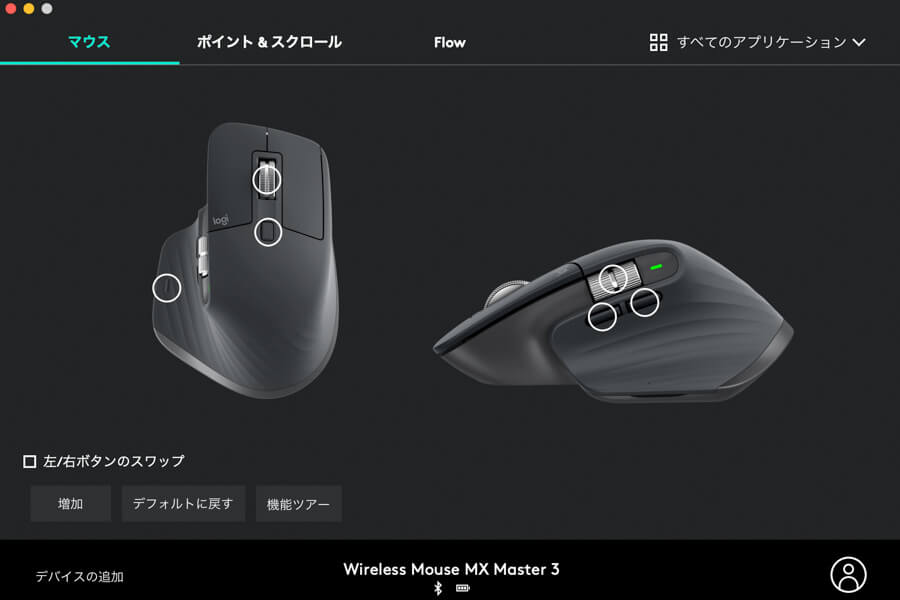
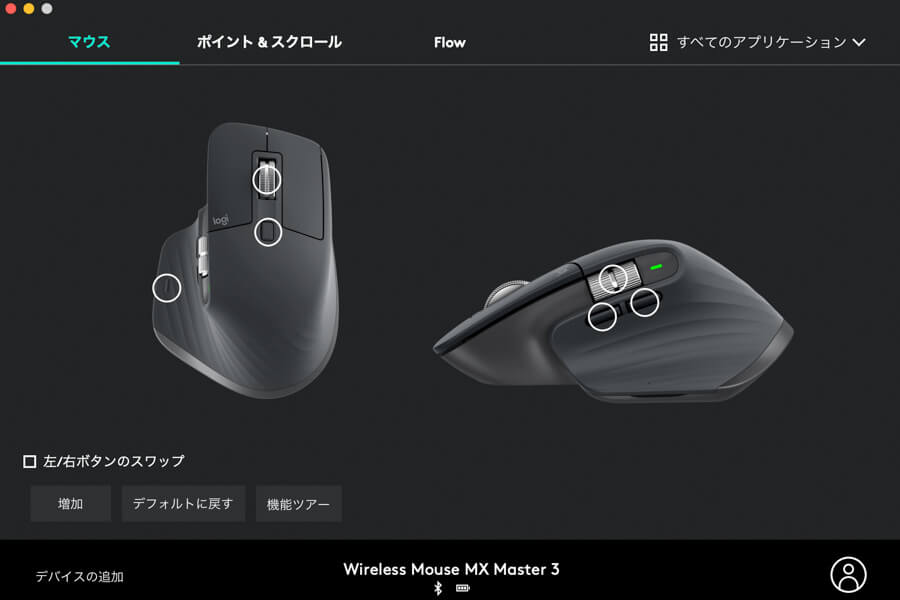
LogiOptions という専用のアプリでそれぞれのボタンに機能を割り振ることができます。
例えばサムホイールはブラウシングをしている時は「タブの切り替え」、Photoshopでは「ブラシのサイズ変更」にしたり、「進む/戻る」ボタンをPhotoshopなどでは「元に戻す/やり直し」のショートカットを登録しておくなど…
Adobe製品やOffice製品など、自分の使うアプリごとに管理できるので日々の作業を効率化することができます。
4000DPIでどんな表面でもトラッキング
Logicool「MX Master 3」は4,000DPI精度でガラス面の上などでもトラッキングすることができます。
出張先や旅行先の宿で机がガタガタだったり、ガラス面になっていてマウスがうまく動かずにイライラすることがなくなります。
特に、IllustratorやPhotoshopなどではこの正確なトラッキングのおかげでオブジェクトの配置などがスムーズに行えます。
今までほとんどの作業をトラックパッドで行っていた筆者としてはこれだけでも衝撃的でした….
複数のPCとの接続と切り替えが容易


“EASY-SWITCH”という機構で本体底面にあるスイッチを押すことで最大3台のデバイスとのペアリングの切り替えを容易に行うことができます。
例えば、ノートPC、自宅のデスクトップPC、オフィスのPC、などのようにいくつかのデバイスを使用している方はいちいちBluetoothのペアリング接続をしなおす必要もなくスイッチひとつで切り替えることができるわけですね、便利!
前モデル「Logicool MX Master 2S」との違い
違い
簡単に「MX Master3」と「MX Master2S」の違いをリストアップしました。
- 形状
- ボタン位置
- 静穏性
- 充電ポート
形状
「MX Master2S」は「MX Master3」 よりも所々尖っているデザインでした。
尖っていると言っても前衛的なデザインをしているわけではなく、物理的にです。笑
スクロールホイールの真ん中がラバー素材になっていたり、デザインに所々違いが見られます。
ボタン位置
「MX Master2S」から進む・戻るボタンやサムホイールの位置が変更されています。
家電量販店で触り比べをしたところ、筆者の手には「MX Master3」の方が手に馴染みました。
静穏性
特にスクロールホイールの音ですが回転させるとシャーッと音が鳴るのに対して、MX Master3はほぼ無音で回転してくれます。
充電ポートがMicroUSB
いちばん大きな変更点だと個人的に感じるのがこちら。
「MX Master2S」は充電ポートがMicroUSBなのに対し、「MX Master3」はUSB-Cに変更になっています。
他にも細かくスペックの違いが知りたい方は調べればどちらも所有しているブロガーさんの記事などがたくさん出てくると思うのでそちらを参考にしてみてください…!!
前モデルが実は買い時かも
筆者がマウス探しでいちばん悩んだのが、前モデル「MX Master2S」を買うか最新モデル「MX Master3」を買うかでした。
上記の違いでここは譲れない!妥協できない!というポイントがなければ、前モデルの「MX Master2S」もオススメです。
筆者は充電ポートがどうしてもUSB-Cが良かったので「MX Master3」を選択しました。
逆に言えばそこにこだわりがなければ旧モデルでも全く問題はないかと!



値段で約¥5,000程度変わってくるので、値段重視か最新重視かといったところですかね!
「Logicool MX Master 3」のオススメポイント
Logicool Optionsによる機能の割り振り
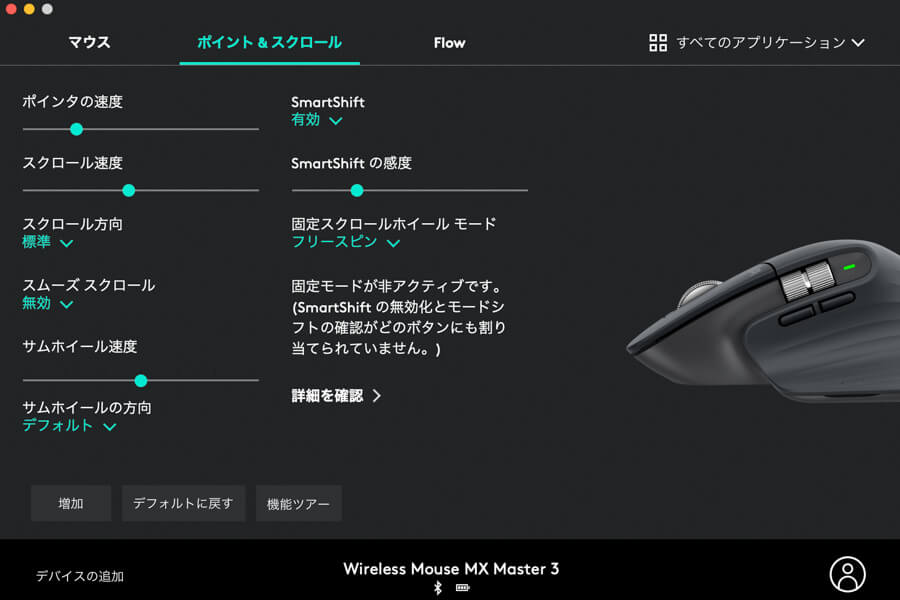
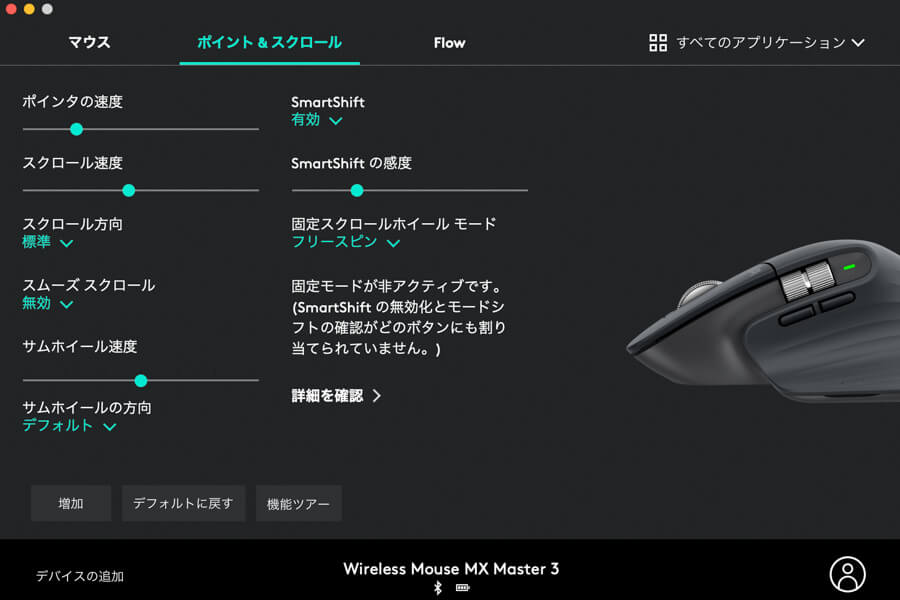
画像のように細かいマウスの設定から、アプリケーションごとにボタンに機能を割り振れるLogicoolOptionが本当に便利です。
IllustratorやPhotoshop、PremiereProなど使用するソフトに合わせて設定を変えています。
Logicool Flow 機能によるデバイス切り替え
この機能のおかげでコピーしたテキスト、ファイルの情報を維持したままシームレスにデバイス間を切り替えることができます。
また、Logicool Flowに対応したキーボードと合わせて使うことで、モニター端にカーソルを持っていくだけでマウスだけでなくキーボードも同時に接続デバイスが自動で切り替わるのでMacとWindowsの両方を使っている人にとっては非常に重宝する機能となります。
この機能を使えば前述の底面部の”EASY-SWITCH”を使わずとも使用デバイスを切り替えられるわけです、できればスイッチ一つも押したくないという怠け者な筆者も大喜びです。笑
ただしFlow機能は使用デバイスのモニターを同時に並べられる環境がないと使用することができません。
MX2200sGR Unifying Bluetooth 、高速スクロールホイール 充電式 FLOW 7ボタン windows Mac iPad OS 無線 ワイヤレス マウス MX2200 グラファイト 国内正規品
「Logicool MX Master 3」の気になったところ
クリック音が少し大きめ
クリックするとカチッと大きめの音が鳴ります。
個人的には押してる感もあり嫌いではないのですが現在静穏性の高いマウスを使っている人や、使用環境によっては気になるかもしれません。
自宅のデスクで使う分には気にならないかもしれませんがこれがオフィスやカフェだと他の人からは気になるレベルだと思います。
スクロールホイールが滑らかすぎる
強めにホイールを回すことで自動でラチェットモードとフリースピンモードが切り替わるのですが、不意に強く回転させてしまい、意図していないところで切り替わることがあるので物凄い勢いでWEBページなどがスクロールされます。笑
しかもこのホイール、滑らかなことが自慢なだけあって指で抑えたりしない限り止まる気配がありません。



昔に流行ったハンドスピナーを思い出します…笑
結構重たい
やはり、ボタンの少ないやすい軽量のマウスやAppleのMagicMouseなどと比べると重量がなかなかあります。
マウスを持ち上げて操作する癖のある人は慣れるまでは負担に感じるかもしれません。



筆者はマウスを持ち上げる癖があるので最初はかなり手首に負担がかかりましたが、2日で慣れました
「Logicool MX Master 3」レビューまとめ


「Logicool MX Master 3」をオススメできる人
正直お手頃な値段とは言えないこのマウスなのですが、こんな人にはオススメできると思います!
特にクリエイティブな作業を仕事にしている人や日常的に行う人は高いトラッキング性能の恩恵を大きく受けることができます。
逆に「Logicool MX Master 3」をオススメできない人
「Logicool MX Master3」は形状が握りやすいように立体的な作りになっているためカバンのなかに入れるのにはかなり不向きと言えます。出張先のホテルや仕事場と家の両方で使いたいという人などは少しでも荷物は少なくしたいと思うので、あまりオススメとは言えないかもしれません。
「重さなんて度外し、ガジェットはロマンだ!!」という方にはオススメします。笑
また、ゲームのプレイには他のゲーミングマウスの方がオススメなのでこちらもお勧めできません。
おわりに
今回ご紹介した「Logicool MX Master3」いかがだったでしょうか?
テレワークの需要がまだまだ高まっている中、作業環境を改善したい方も多いと思います。
決してお手頃な価格とは言えませんが、金額に見合った性能とかっこよさなので皆さんもぜひ手に取ってみてください!



手元から改善して作業爆速化していきましょう!
今回はこの辺でおわりにします、ばいばい!











